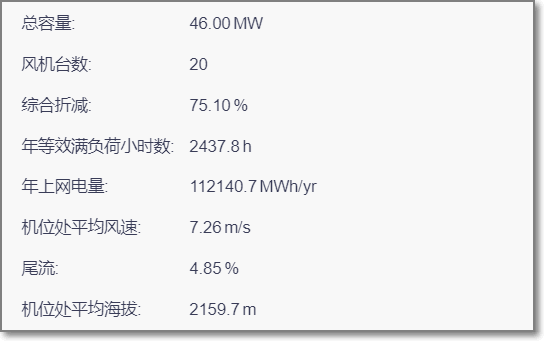风场优化排布¶
此功能是针对已经进行过宏观选址,并配置过机型、计算过发电量等的风场,细化排布规则,以对风场现有排布进行进一步的优化。
此功能可以根据风资源图谱和指定机型,为用户提供优化的排布方案。
优化排布参数配置¶
优化排布参数选项根据选择的风场类型、排布方式、优化目标等会有所不同,以下作详细说明。
在项目下点击风场文件名,选中该风场对象。
点击操作栏展开图标《,打开操作栏。
在计算类型下拉列表选择优化排布。
优化排布界面
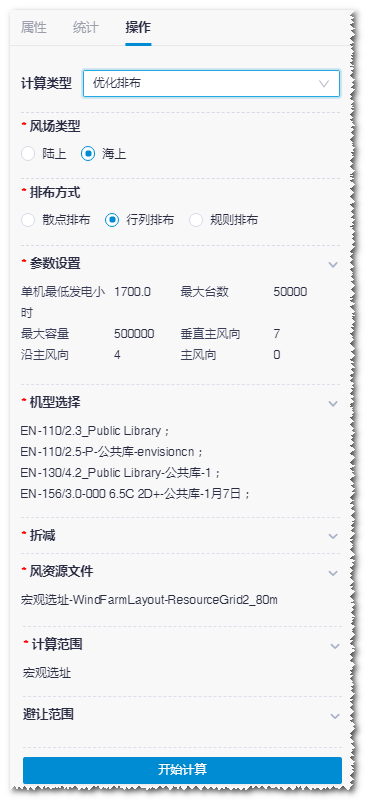
点击风场类型模块的展开图标
 ,选择风场为陆上或海上风场。
,选择风场为陆上或海上风场。尾流选项会根据选择推荐尾流模型及参数。
如果选择海上,则不必选择地图。
点击排布方式模块的展开图标
 ,选择排布方式为散点排布、行列排布、或规则排布。
,选择排布方式为散点排布、行列排布、或规则排布。- 散点排布:适用于山地项目或限制因素较多的平原地区,按可排布区域,提供满足用户指定的优化目标的排布方案。
- 行列排布:适用于资源较均匀的场址,按照用户指定的方向与行列间距提供排布方案。
- 规则排布:适用于资源较均匀的场址,为解决方案用户提供相对比较规则、且发电量相对较优的排布方案。
选择排布方式之后,参数设置模块显示与之相应的选项。
点击参数设置模块的展开图标
 ,输入以下参数:
,输入以下参数:优化排布参数¶ 参数名称 描述 适用排布方式 优化目标 三个选项为:发电量、净现值、内部收益率 散点排布、规则排布 单机最低小时数 单台风机最低发电小时数 散点排布、行列排布、规则排布 最大容量 风场最大容量 散点排布、行列排布、规则排布 最大台数 风场内建议的最大风机台数 散点排布、行列排布、规则排布 单机尾流上限 单台风机最大尾流 散点排布、行列排布、规则排布 全场尾流上限 全场最大尾流 规则排布 最小间距 风机间的最小间距 散点排布、规则排布 垂直主风向 垂直主风向风机间距 行列排布 沿主风向 沿主风向风机间距 行列排布 主风向 主风向角度 行列排布、规则排布 方向缓冲 当手动设置主风向时,可设置风向缓冲值 规则排布 点击尾流模块的展开图标
 ,配置尾流模型和尾流衰减系数。
,配置尾流模型和尾流衰减系数。注解
本模块仅当选择规则排布时显示。
可选择Park模型或复杂Park模型。
点击机型选择模块的展开图标
 ,在机型列表里选择要参与优化的机型。
,在机型列表里选择要参与优化的机型。列表中列出的是项目下所有包含常用机型配置的机型系列,可以多选。
注解
要进行优化排布,需要提前配置机型系列属性页面里的基本信息参数,包括名称、额定功率、叶轮直径、年平均风速、风机价格。配置方法参见 配置机型系列属性 。
点击风资源文件模块的展开图标
 ,在风资源文件列表里选择文件。
,在风资源文件列表里选择文件。列表中列出的是项目下所有的风资源文件,仅可选择一个。
点击折减模块的展开图标
 。
。点击配置折减按钮,打开折减设置界面。
设置折减参数,并点击保存按钮。
点击计算范围模块的展开图标
 ,选择排布边界。
,选择排布边界。列表中列出的是项目下所有的区域对象,可选择多个对象。
(可选)点击避让范围模块的展开图标
 ,选择避让范围。
,选择避让范围。避让范围分为数据库避让范围和用户导入避让范围。
- 数据库避让范围包括系统内置的房屋、水系、绿地、道路等数据库
- 用户导入避让范围是用户自定义并保存为限高区、保护区、农田、生态红线等的区域范围
可选择多个避让范围。
(可选)点击邻近风场模块的展开图标,选择邻近风场并配置风场,以计算邻近风场与本风场间的尾流影响。
注解
如没有邻近风场,可以跳过步骤此步及下一步。
注解
此模块仅当选择规则排布时显示。
a.勾选列表中的风场对象。列表中的选项是项目下除了当前风场外的其他风场对象。
b.点击已选风场右侧的配置风场按钮,打开该风场对应的概览页面。
c.设置表格中各个风机的机型、轮毂高度、功率曲线。
d.点击保存。
点击邻近风场模块的确定按钮,保存设置。
(可选)点击地图模块的展开图标
 ,在地图列表里选择地图。
,在地图列表里选择地图。列表中列出的是项目下所有的地图对象,仅可选择一个。
点击开始计算。
计算任务成功提交,操作栏出现实时计算迭代图。
查看优化进度。
计算会在收敛后自动停止,或者当您判断计算完成,点击停止计算。
选择工具库>计算任务,并在任务类型列表中选择排布优化,查看任务进度。
计算完成后,可在操作栏、风场信息界面、和GIS查看优化结果,详见下一小节。